¿Cómo ver mi archivo de historias subidas en Facebook Messenger? - Historial
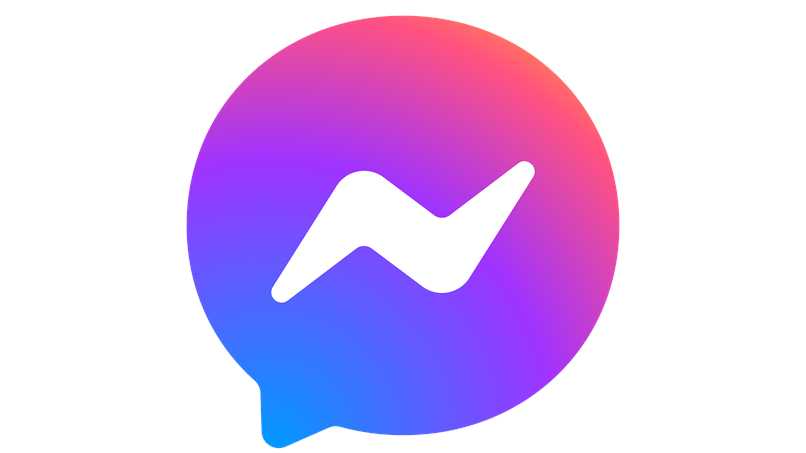
Facebook Messenger es una de las mejores aplicaciones de mensajería instantánea que existen hoy día. Aunque es menos usada que el mismo WhatsApp, sigue siendo de las mejores. Lo mejor de Facebook Messenger es que guarda cada una de las fotos que subes al actualizar los estados.
Tales estados se pueden visualizar siempre que se quiera sin ningún tipo de inconvenientes. En breve, te mostraremos qué historias se guardan en el archivo de historias de Facebook Messenger y cómo ver estas historias que se guardan en el archivo. Además, también te explicaremos qué hacer cuando Facebook no te quiera dar acceso a este archivo.
¿Cuáles son las historias que se guardan en el archivo de historias?
Las historias que se guardan en tu archivo de historias son aquellas que cumplen el lapso de tiempo de 24 horas. Todas las historias excepto las destacadas, duran 24 horas posteadas y cuando pasa esa cantidad de tiempo se quitan. Bueno, las historias que elimines antes de que se cumpla ese período de tiempo, no aparecerán en el archivo.
Entonces, si quieres que una foto se guarde en el archivo de las historias, debes esperar que cumpla las 24 horas desde que se ha posteado. Si esa foto cumple el tiempo, la podrás ir a revisar en el archivo todas las veces que quieras.
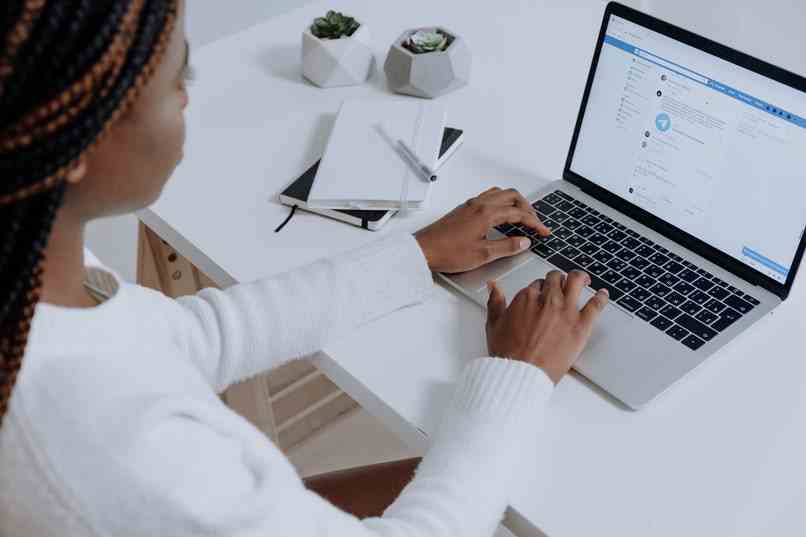
Lo mejor del archivo de historias es que guarda datos, como por ejemplo, quiénes reaccionaron a la foto, cuál fue la reacción, quiénes respondieron la historia y la fecha en la que se publicó. Cabe destacar que con el Facebook Messenger se puede cambiar el color de cada uno de los chats para así hacer que la conversación sea más entretenida.
¿De qué manera puedes ver todas las historias que has subido a Facebook?
Las historias que has subido en tu Facebook las puedes visualizar desde dispositivos Android, con sistema iOS e incluso desde computadoras con sistema Windows y Mac. Todo el proceso cambiará un poco debido al sistema que tenga el dispositivo, pero a la hora de la verdad es casi lo mismo:
Desde tu Android
Android se caracteriza por su sencillez en lo que tiene que ver con opciones y también en lo que tiene que ver con el funcionamiento de sus aplicaciones. El Facebook Messenger no te permite ver las historias, pero desde el Messenger de Facebook sí vas a poder visualizar el archivo de tus historias:
- Abre la app de Facebook Lite o de Facebook normal.
- Inicia sesión allí con tus datos de Messenger.
- En la ventana principal, vas a presionar el icono que tenga tu perfil para ir a tu perfil de Facebook.
- Luego, pincha el icono que tiene los 3 puntidos y escoge la opción que dice ‘Archivo’.
- En esa sección, pasa a seleccionar la opción que dice ‘Archivo de historias’.
![]()
De inmediato, se te mostrará una vista previa de todas las historias recientes que has publicado en orden por fecha. Para ver más de sus detalles, presiona la que quieres y se mostrará quiénes la vieron, si quieres compartirla o si la deseas destacar.
Por si no lo sabías, con el Facebook Messenger se puede realizar una configuración para aparecer en modo desconectado siempre. Con este modo, evitarás que personas molestas te escriban a cada rato. Lo bueno, es que esta clase de configuración se puede realizar desde el Facebook Messenger normal y desde el Facebook Messenger Lite.
Con tu iPhone
Con los celulares iPhone también se puede visualizar cada una de las historias de tu archivo. Para ello, primero hay que abrir el Facebook normal:
- Inicia sesión si la llegases a tener cerrada.
- Ve a tu perfil.
- Presiona el icono de los 3 puntitos.
- Escoge la opción ‘Archivo’ y luego la que dice ‘Archivo de historias’.
Lo que verás a continuación será una muestra previa de todas las fotos que has subido en tus historias de Facebook Messenger. Si quieres destacar alguna de esas historias debes presionarlas y pinchar en la opción que dice ‘Destacar’. Pero si quieres compartir esa historia, lo único que tendrías que hacer es pinchar la opción que dice ‘Compartir’ y seleccionar en donde se compartirá.

Por otra parte, si quieres postear esa foto en una historia actualizada para que los demás puedan verla, solo debes entrar en la foto que quieras y seleccionar la opción que dice ‘Añadir como historia’.
Usando PC
En el caso de las computadoras, todavía no hay una versión de Facebook para ordenadores. Así que, a quienes usan PC les tocaría entrar desde el navegador web:
- Inicia tu ordenador.
- Ve a la web oficial de Facebook.
- Inicia sesión.
- Dirígete a tu perfil.
- Haz clic en el icono de los 3 puntitos y selecciona la opción ‘Archivo de historias’.
Siempre que quieras ver las historias viejas que has subido en tu cuenta de Facebook, te tocaría repetir el mismo proceso que se mencionó antes.
¿Por qué tu cuenta de Facebook no permite el acceso al historial y cómo solucionarlo?
Algunas veces quizás Facebook no te deje acceder a tu historial. La mayoría de las veces esto es problema de la plataforma o de la aplicación. Por eso, si esto te sucede debes intentar los siguientes:
- Reporta el problema a Facebook.
- Cierra sesión y vuelve a iniciarla.
- Bórrale el caché a la app de Facebook.
- Intenta ver el archivo de historias desde Facebook Web.